

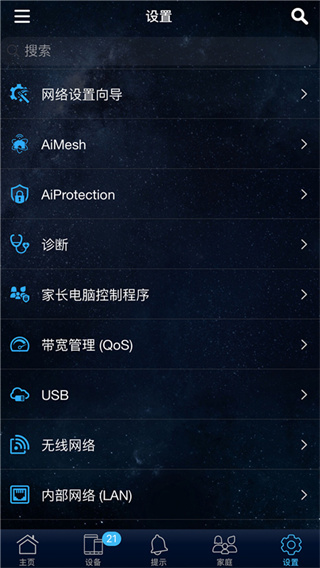
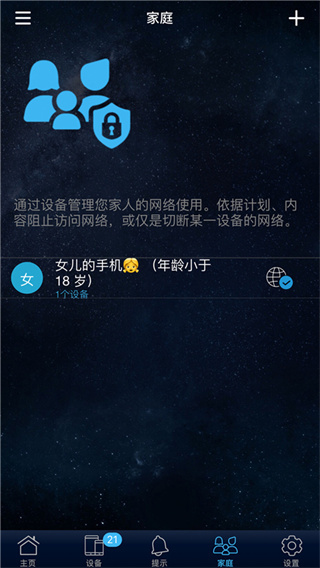

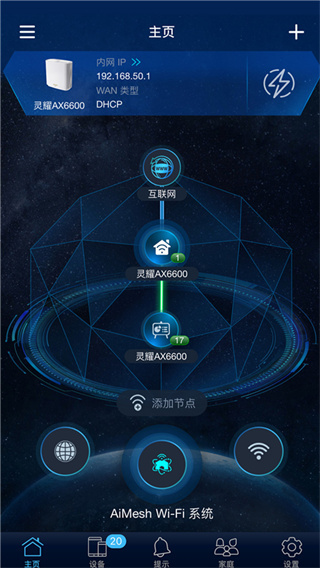
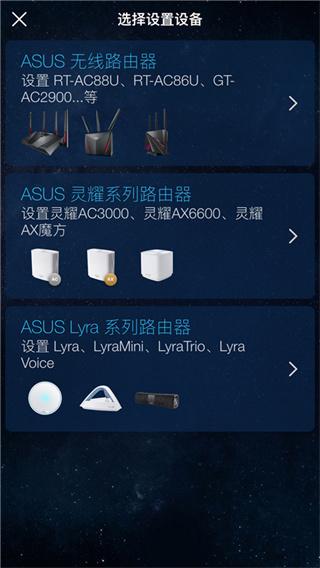
华硕路由器是一款功能丰富的手机软件。它能让用户随时随地管理家中的华硕路由器。可以实时监控路由器状态及网络情况,如查看连接设备数量、实时流量等。还能进行远程管理,方便用户不在家时也能操作。具备家长控制功能,可限制孩子上网时间和访问内容。支持固件更新等,为用户打造安全稳定的网络环境。
1、先确认路由器是否支持APP连接
支持列表如下:
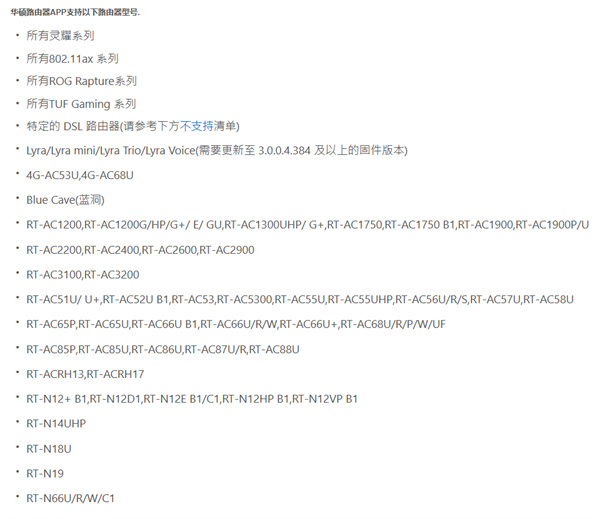
不支持列表如下:

2、安装好华硕路由器APP并打开;
建议设置华硕路由器APP前,先开启手机的无线、蓝牙、GPS功能;

3、点击 “设置”;
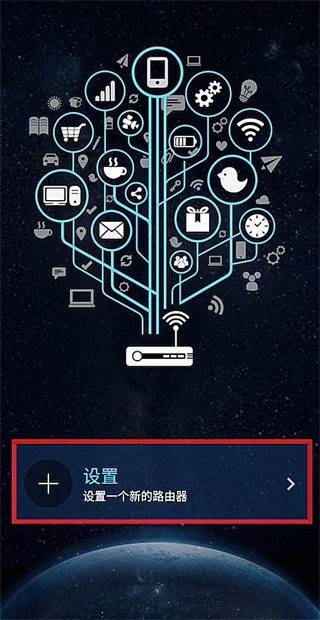
4、按型号点击对应的内容;
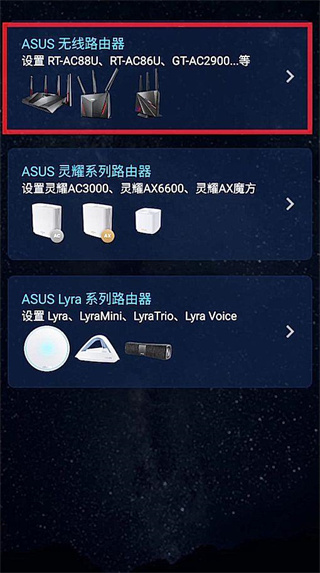
5、请“允许”获得位置信息;
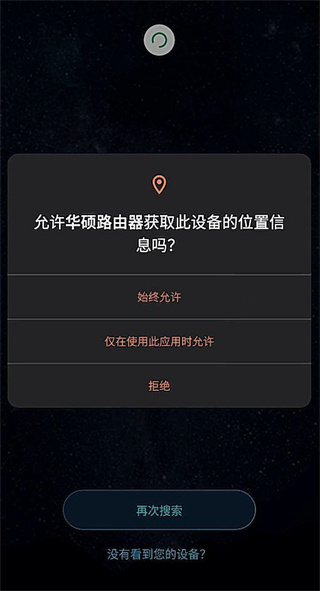
6、点击路由器的网络名称(SSID);
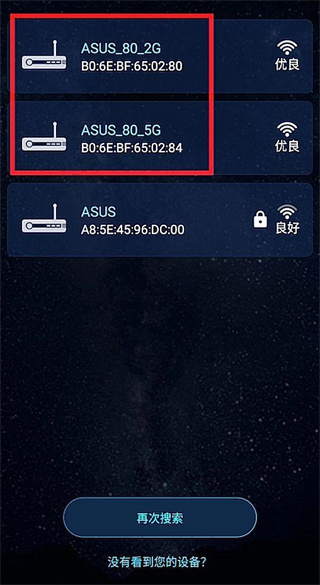
7、路由器默认的网络名称可以在路由器机身贴纸上看到 SSID: ASUS_XX (如下图红框处)
其中XX将依据路由器的2.4GHz MAC地址最后两位进行替换;
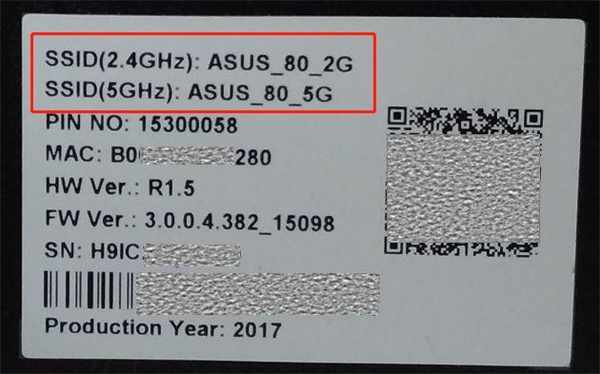
8、点击“开始”;

9、将自动侦测您的网络连线方式,若为PPPoE拨号上网,请按提示输入网络运营商(ISP)提供的账号密码;
设置路由器无线网络名称SSID ,点击 下一步;
注意:如果您需要分开设置2.4GHz和5GHz网络,请开启此功能并分开设置各频段的无线网络名称和密码;
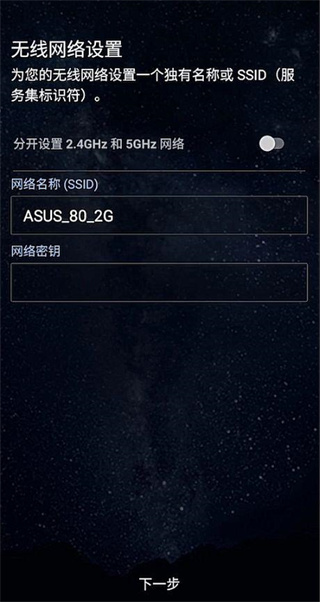
10、设置作为登录路由器设置页面的账号和密码,点击“下一步”;
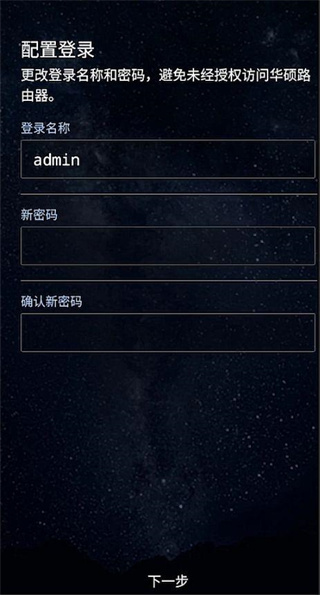
11、设置完成后,请等待路由器重启;
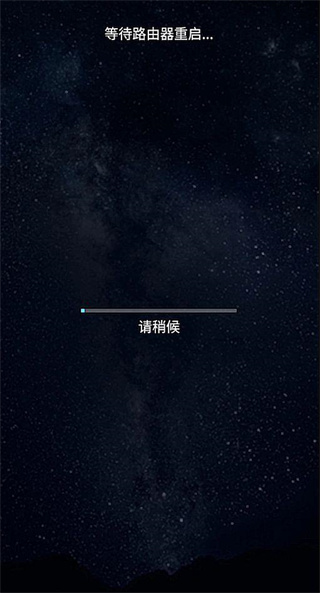
12、进入路由器设置页面后,会提示“启动远程连接”,若需要在外网通过华硕路由器APP访问路由器设置页面请点击“确定”
注意: 如果华硕路由器APP主页画面未显示,请重新连接无线,且退出华硕路由器APP重新进入;
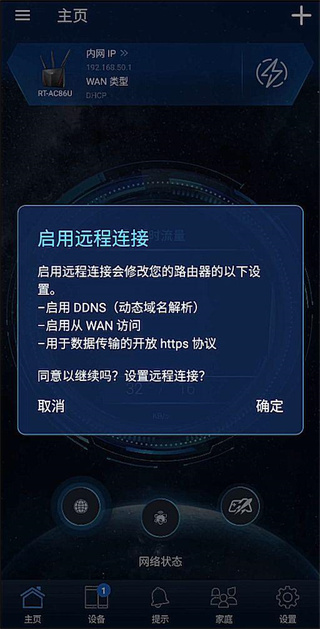
13、设置完成后将进入华硕路由器APP主页;

1、进入后台的管理员画面;
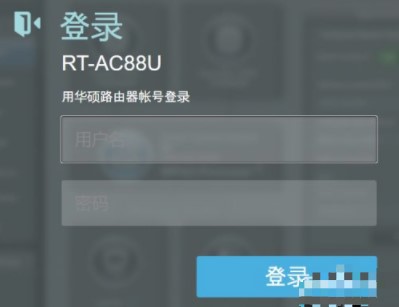
2、输入用户名和密码后选择登录;
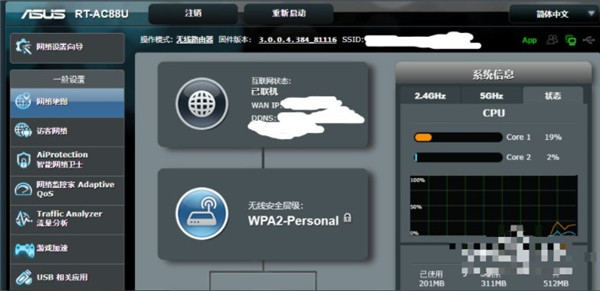
3、在左侧的菜单中,找到 无线网络;
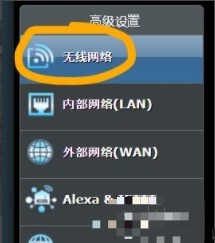
4、在顶部的菜单中,找到 专业设置;

5、进入到无线网络 - 专业设置画面;
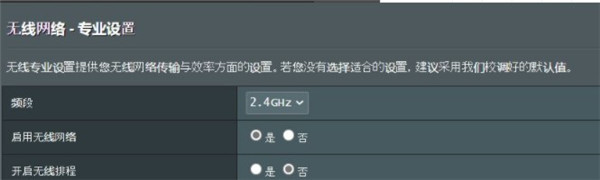
6、在顶部就能看到地区;
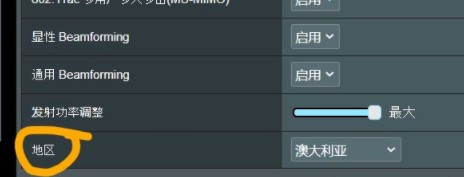
7、在地区的下拉选单中就能看到 澳大利亚了;
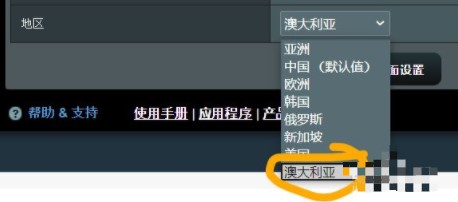
8、调整完成后,记得选择 应用本页设置来保存修改。
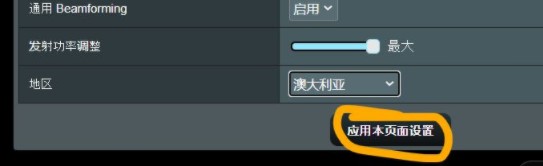
进入路由器后台,192.168.50.1 然后点击左侧的网络地图 也就是默认菜单
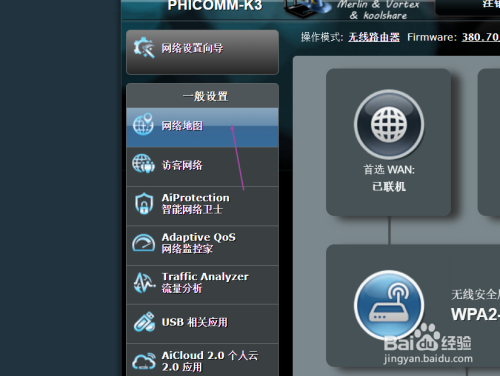
然后 屏幕右下角的位置, 可以看到现在的CPU温度是45. 5g WiFi 42度
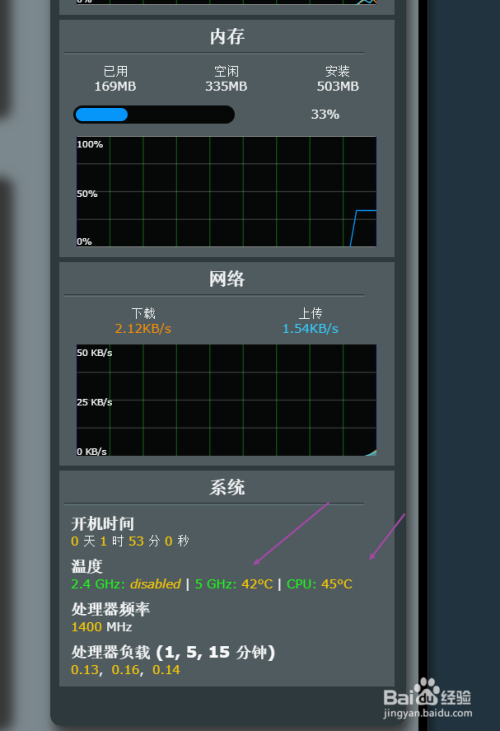
也可以在另外一个地方查看 切换到系统管理
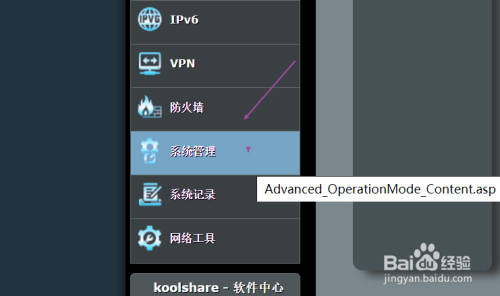
点击performance, 如图绘制箭头指向的地方
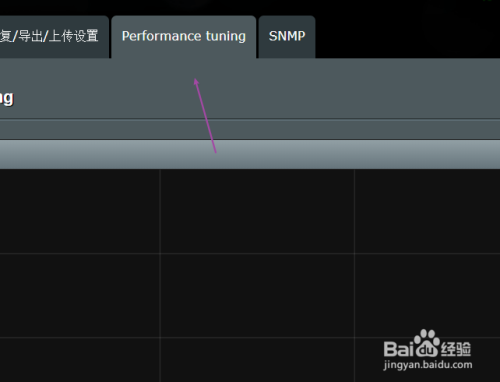
然后可以看到当前CPU的温度是45. 和上面的数据是一致的
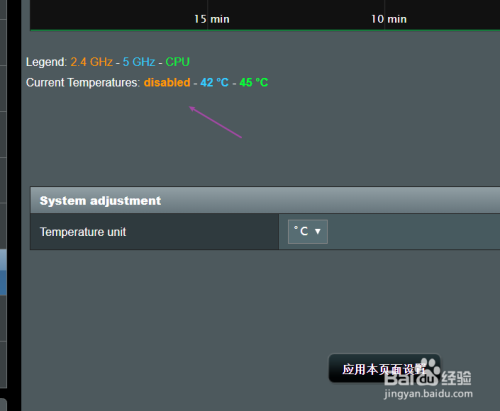
然后点击下面的切换温度单位可以设置为华氏度
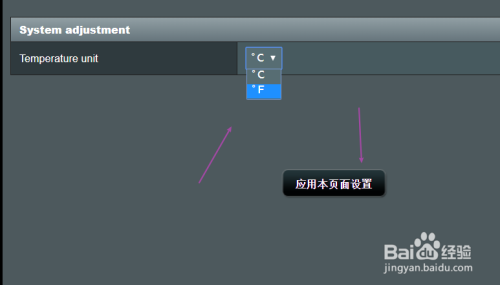
现在华氏度就变成了113.如图
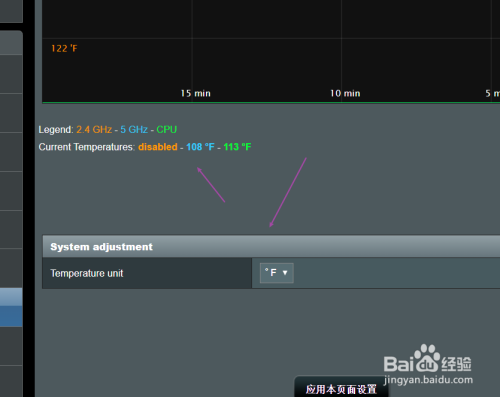

国家网络身份认证app官方下载v1.2.32 手机版
 生活服务 / 62.9M / 2025-07-18
生活服务 / 62.9M / 2025-07-18

对椒约拍官方正版app下载v1.4.42 安卓版
 生活服务 / 69.7M / 2025-07-17
生活服务 / 69.7M / 2025-07-17

遂宁通app官方下载最新版本v1.1.32 手机版
 生活服务 / 27.8M / 2025-07-16
生活服务 / 27.8M / 2025-07-16

金护反诈app官方登录软件下载v1.0.3 安卓版
 生活服务 / 33.4M / 2025-07-15
生活服务 / 33.4M / 2025-07-15

职工之家app官方正版下载v1.2.108 最新版本
 生活服务 / 73.0M / 2025-07-14
生活服务 / 73.0M / 2025-07-14

手机档案查询app官方下载安装v1.0 最新版本
 生活服务 / 11.4M / 2025-07-14
生活服务 / 11.4M / 2025-07-14